|
1
Apri una tela
trasparente 750 x
550
Imposta come colore
di primo piano #
24420d
come colore di
sfondo # ccf203
2
Effetti - Plugin -
MuRa's Meister /
Cloud
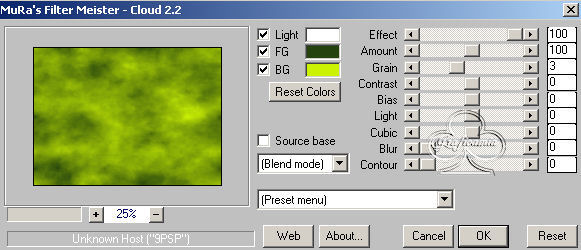
3
Apri il tube
2704-luzcristina -
copia e incolla come
nuovo livello
Livelli duplica 2
volte
Livelli unisci -
unisci giù 2 volte
Va posto in alto a
sinistra
Premi k sulla
tastiera per
attivare il
puntatore
Imposta Posizione X
e Posizione Y cosi:
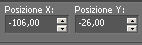
4
Apri il tube
2542-luzcristina -
copia e incolla come
nuovo livello
Immagine rifletti
Livelli duplica 2
volte
Livelli unisci -
unisci giù 2 volte
premi k per attivare
il puntatore
Imposta Posizione x
e posizione Y
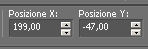
5
Apri il tube
2703-luzcristina .
copia e incolla come
nuovo livello
Livelli disponi
sposta giù 2 volte
(deve essere sopra
al livello con
l'effetto Coud)
Premi k per attivare
il puntatore
Imposta Posizione X
e Posizione Y
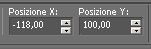
6
Posizionati sul
livello superiore
Apri il tube Wild
roses3 - copia e
incolla come nuovo
livello
Immagine
ridimensiona 10% -
tutti i livelli non
selezionato
Premi k per attivare
il puntatore
Imposta Posizione X
e Posizione Y
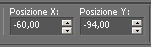
7
Livelli duplica
Immagine rifletti
premi k per attivare
il puntatore
Imposta Posizione X
e Posizione Y
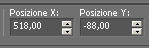
8
Livelli duplica
Premi k per attivare
il puntatore
Imposta Posizione X
e Posizione Y
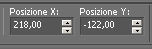
9
Con lo strumento
selezione rettangolo
- seleziona questo
pezzetto
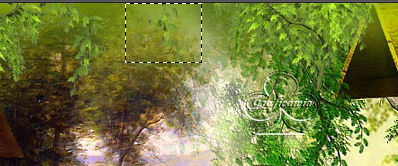
Premi canc dalla
tastiera
Selezioni -
deseleziona
10
Apri il tube
golden-vine-1 -
copia e incolla come
nuovo livello
Immagine
ridimensiona 10% -
tutti i livelli non
selezionato
Premi k per attivare
il puntatore
Imposta Posizione X
e Posizione Y
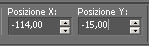
11
Livelli duplica
Premi k per attivare
il puntatore
Imposta Posizione X
e Posizione Y
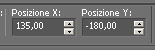
12
Attiva lo strumento
selezione rettangolo
- seleziona il
pezzetto più basso
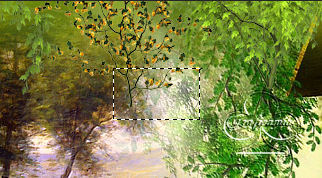
Premi canc dalla
tastiera
Selezioni -
deseleziona
13
Apri il tube
ME~GoodCompany~KK -
copia e incolla come
nuovo livello
Immagine
ridimensiona 65% -
tutti i livelli non
selezionato
Va posizionato in
basso a destra
Premi k per attivare
il puntatore
Imposta Posizione X
e Posizione Y
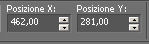
Effetti - effetti 3D
sfalza ombra

14
Apri il tube
CollanderDaffMB-KK's-DeZines
- copia e incolla
come nuovo livello
Immagine
ridimensiona 35% -
tutti i livelli non
selezionato
Posizionalo ai piedi
della bimba

Effetti - effetti 3D
sfalza ombra come
sopra
15
Posizionati sul
livello sotto a
quello della bimba
Apri il tube hierbas
- copia e incolla
come nuovo livello
Immagine
ridimensiona 30% -
tutti i livelli non
selezionato
Premi k per attivare
il puntatore
Imposta Posizione X
e Posizione Y
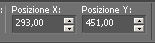
16
Effetti - Plugin -
Adjust / Variations
Premi 2 volte su
Lighter
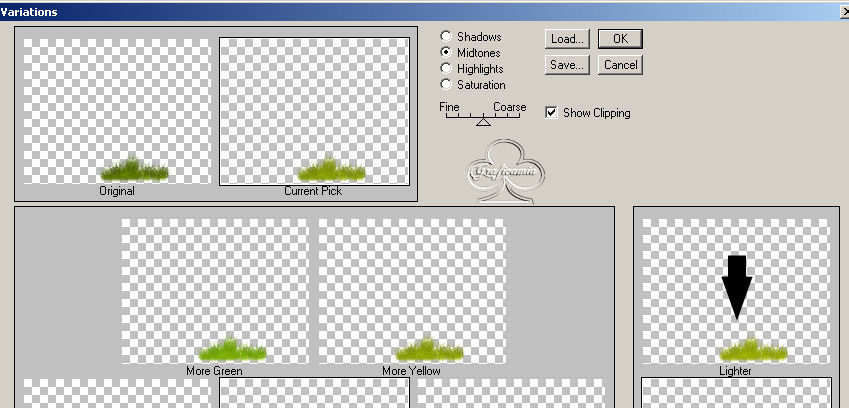
Effetti - Plugin FM
Tile Tools / Blend
Emboss - valori
standard
applicalo 2 volte
17
Livelli duplica
Premi k per attivare
il puntatore
Imposta Poszione X e
Posizione Y
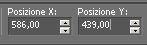
18
Livelli unisci -
unisci visibile
Modifica copia
Immagine aggiungi
bordatura 15 pixel
colore bianco
Con la bacchetta
magica selezion il
bordo
Modifica incolla
nella selezione
19
Immagine rifletti
Regola sfocatura -
sfocatura radiale
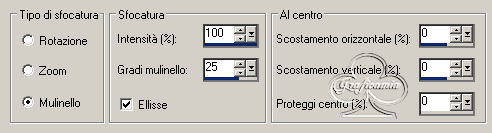
20
Effetti - effetti di
bordo aumenta di più
Selezioni - inverti
Selezioni modifica
contrai 2 pixel
Effetti - effetti 3D
/ Ritaglio con il
colore # 142c0e

Selezioni -
deseleziona
21
Aggiungi la tua
firma
Salva in formato JPG

Le mie traduzioni
sono registrate su :

1 Agosto 2011
Copyright ©
2009-2011 Webmaster
Graficamia
|